Maison >développement back-end >Problème PHP >Comment installer le langage de script php sous Linux
Comment installer le langage de script php sous Linux
- 青灯夜游original
- 2021-05-31 18:42:151920parcourir
Méthode : 1. Installez libtool et libtool-ltdl ; 2. Modifiez le fichier de bibliothèque gd ; 3. Exécutez la commande "make install" pour compiler et installer le package de code source PHP ; 5. Autoriser Apache à identifier l'extension « .php » ; 6. Redémarrer le serveur Apache.
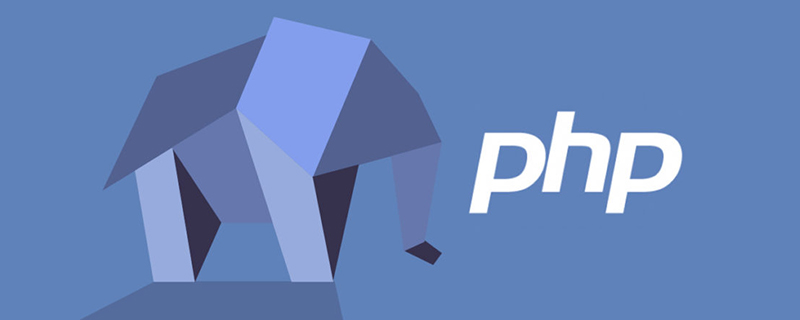
L'environnement d'exploitation de ce tutoriel : système Windows 7, PHP version 5.4.25, ordinateur DELL G3
Comment installer php sous linux
1) Installer libtool et libtool-ltdl
[root@localhost mysql]# yum -y install "libtool*" [root@localhost mysql]# yum -y install "libtool-ltdl*"
2) Modifier manuellement le fichier de bibliothèque gd
PHP 5.4 présente également quelques bugs lors de la détection de la bibliothèque gd, une erreur sera signalée et nous devrons la modifier manuellement. La commande est la suivante :
[root@localhost mysql]# vi /usr/local/gd2/include/gd_io.h
#修改gd_io.h头文件
typedef struct gdIOCtx
{
…
void (*data);
#在此程序段中加入此句
}3) Compilez et installez le package source PHP
La commande est la suivante :
[root@localhost mysql]# cd /usr/local/src/ php-5.4.25 [root@localhost php-5.4.25]# ./configure \ #编译前配置 --prefix=/usr/local/php/ \ #指定安装位置 --with-config-file-path=/usr/local/php/etc/ \ #指定PHP配置文件位置 --with-apxs2=/usr/local/apache2/bin/apxs \ #调用apache2 --with-mysql=/usr/local/mysql/ \ #调用mysql --with-libxml-dir=/usr/local/libxml2/ \ #调用libxml2库 --with-jpeg-dir=/usr/local/jpeg6/ \ #调用jpeg库 --with-png-dir=/usr/local/libpng/ \ #调用libpng库 --with-freetype-dir=/usr/local/freetype/ \ #调用freetype库 --with-gd=/usr/local/gd2/ \ #调用gd库 --with-mcrypt=/usr/local/libmcrypt/ \ #调用libmcrypt库 --with-mysqli=/usr/local/mysql/bin/mysql_config \#增加MysqlLi功能 --enable-soap \ #支持SOAP和Web Services --enable-mbstring=all \ #支持多字节字符串 --enable-sockets #支持socket(套接字)通信 --with-pdo-mysql=/usr/local/mysql #启用mysql的pdo模块支持 [root@localhost php-5.4.25]# make #编译 [root@localhost php-5.4.25]# make install #编译安装
4) La création d'un fichier de configuration PHP
est la même que celle de MySQL. Ce fichier de configuration n'a pas besoin d'être créé manuellement. Il existe également un fichier modèle. copiez-le. La commande est la suivante :
[root@localhost php-5.4.25]# cp /usr/local/src/ php-5.4.25/php.ini-production /usr/local/php/etc/php.ini
5) Laisser Apache reconnaître l'extension ".php"
Lors de l'installation de PHP, utilisez - dans le ./configure command - -with-apxs2=/usr/local/apache2/bin/apxs option, PHP a été reconnu par Apache en tant que module. Cependant, Apache ne sait pas quels fichiers d'extension doivent être analysés en appelant le module PHP (s'il s'agit d'une extension qu'Apache ne reconnaît pas, alors lorsque le client y accédera, Apache n'essaiera pas de l'analyser, mais demandera au client pour le télécharger), nous devons donc modifier le fichier de configuration d'Apache afin qu'Apache puisse reconnaître l'extension du script PHP.
Par exemple, si nous voulons qu'Apache appelle le module PHP pour analyser le contenu de ces fichiers lorsqu'il rencontre les extensions ".php" et ".phps", alors il nous suffit d'exécuter la commande suivante :
[root@localhost php-5.4.25]# vi /usr/local/apache2/etc/httpd.conf #修改apache配置文件,加入如下内容 AddType application/x-httpd-php.php.phps
#Cette phrase signifie : Si vous rencontrez des extensions .php et .phps, appelez le module PHP pour analyser le contenu de ce fichier
Cette phrase est chargée dans la configuration Apache fichier N'importe quel emplacement est acceptable, mais il existe une instruction similaire AddType application/x-gzip.gz.tgz dans le système, nous la chargeons donc généralement après cette phrase. La commande est la suivante :
[root@localhost php-5.4.25]# vi /usr/local/apache2/etc/httpd.conf …省略部分输出… # If the AddEncoding directives above are commented-out, then you probably should define those extensions to indicate media types: # AddType application/x-compress .Z AddType application/x-gzip .gz .tgz AddType application/x-httpd-php .php .phps #加载到此位置 …省略部分输出…
Quant à l'extension du fichier PHP, elle peut être définie librement.
6) Redémarrez le serveur Apache
Nous avons modifié le fichier de configuration Apache Si vous souhaitez que cette modification prenne effet, vous devez redémarrer le serveur Apache. . La commande de redémarrage est la suivante :
[root@localhost php-5.4.25]# /usr/local/apache2/bin/apachectl stop [root@localhost php-5.4.25]# /usr/local/apache2/bin/apachectl start
Il est préférable de ne pas utiliser le paramètre de redémarrage ici, car pour la commande de démarrage Apache du package de code source, le paramètre de redémarrage ne fonctionne parfois pas.
Supplément : tester si l'environnement PHP est normal
Pour Apache installé dans le package de code source, l'emplacement de sauvegarde par défaut de la page Web est /usr /local/apache2/ htdocs/ répertoire. Afin de tester si l'environnement PHP est normal, nous devons créer un fichier PHP dans ce répertoire pour voir si le fichier peut être affiché normalement. La commande est la suivante :
[root@localhost php-5.4.25]# vi /usr/local/apache2/htdocs/index.php <?php phpinfo(); ?>
Ici, nous utilisons la fonction phpinfo(). La fonction principale de cette fonction est d'afficher les informations relatives à PHP. Ces informations incluent les informations de compilation PHP, la version PHP, le serveur. informations et environnement., environnement PHP, informations sur le système d'exploitation, chemins, principales options de configuration, informations d'en-tête HTTP et autorisations PHP, etc. Nous utilisons généralement cette fonction pour tester si PHP est installé avec succès, puis saisissons « http://serverIP/index.php » dans le navigateur pour exécuter le fichier, comme le montre la figure ci-dessous.
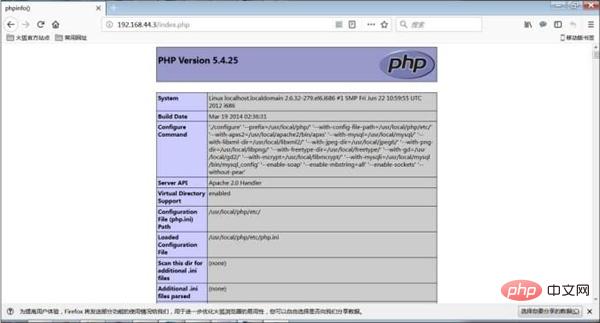
Si vous voyez l'image ci-dessus, félicitations, PHP est installé avec succès.
Apprentissage recommandé : "Tutoriel vidéo PHP"
Ce qui précède est le contenu détaillé de. pour plus d'informations, suivez d'autres articles connexes sur le site Web de PHP en chinois!
Articles Liés
Voir plus- Comment utiliser la fonction Ds\Queue pop() en PHP ?
- Comment utiliser PHP MySQL pour la connexion de données ?
- Savez-vous quelles sont les nouvelles fonctionnalités de PHP 7.4 ?
- Partager les points de connaissances pratiques et les pièges de l'apprentissage PHP
- Comment supprimer les balises spécifiées en php

